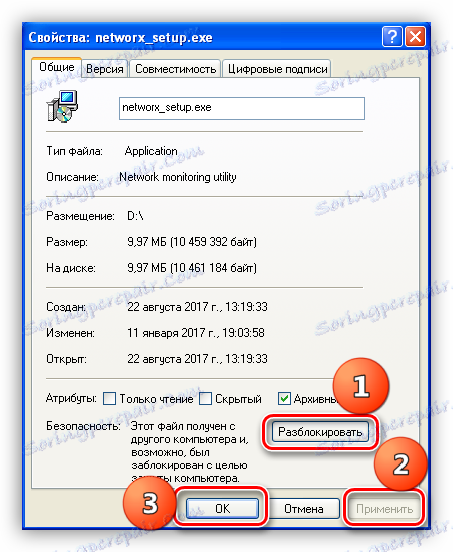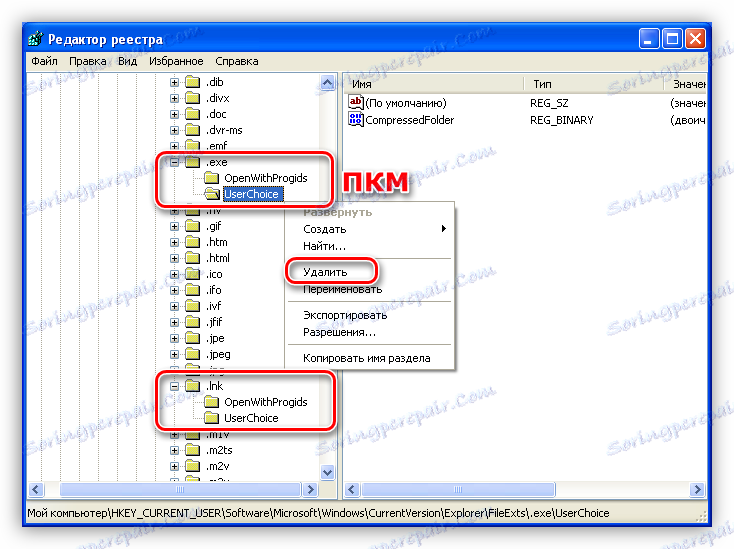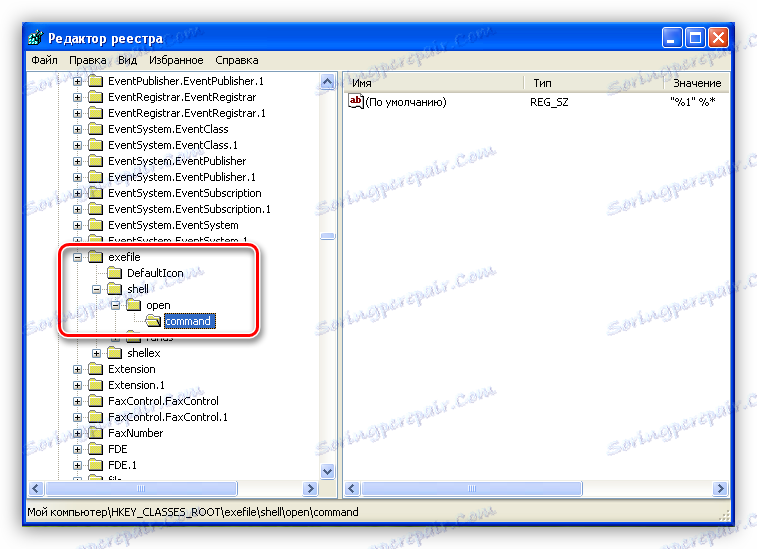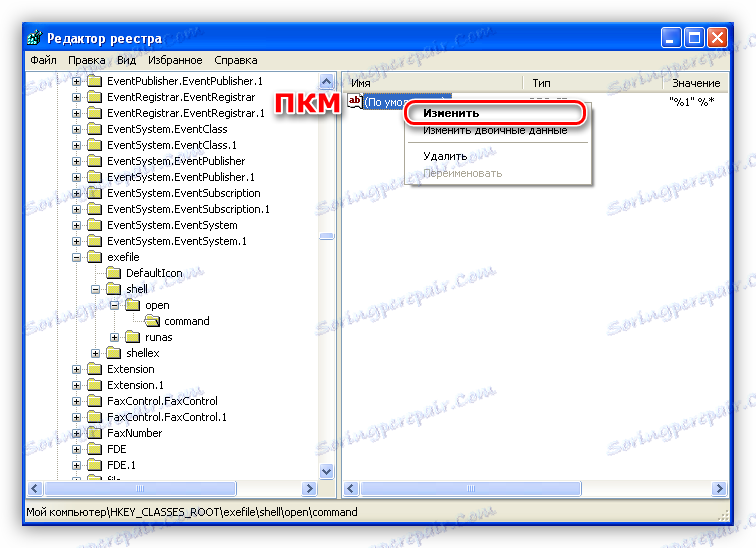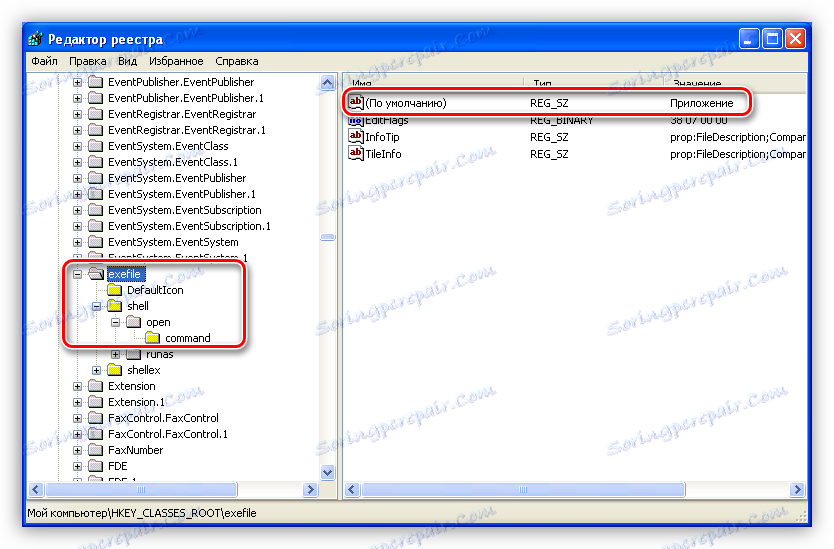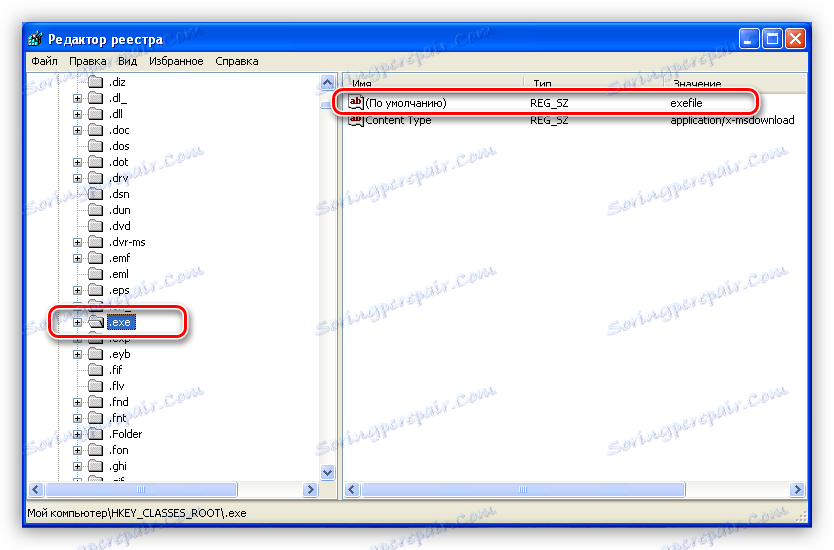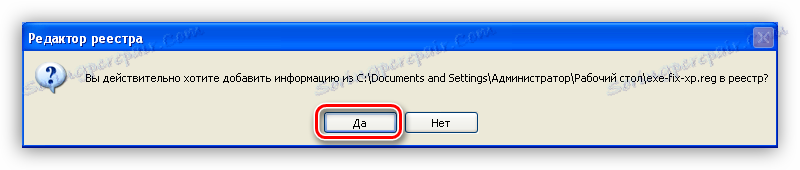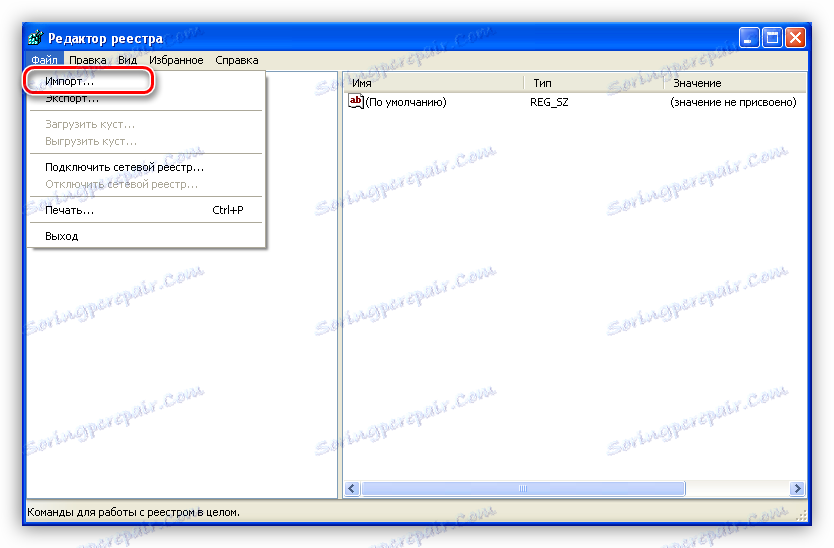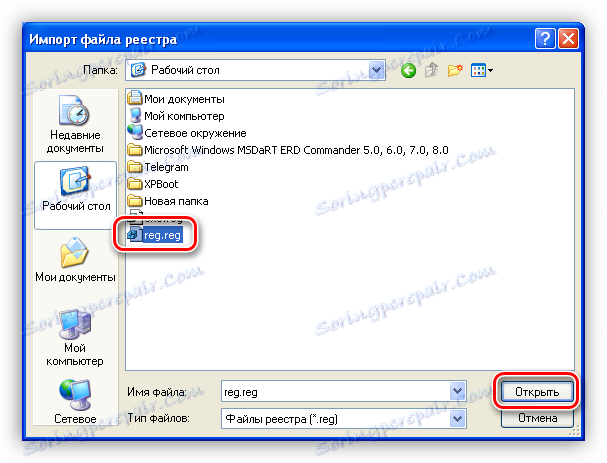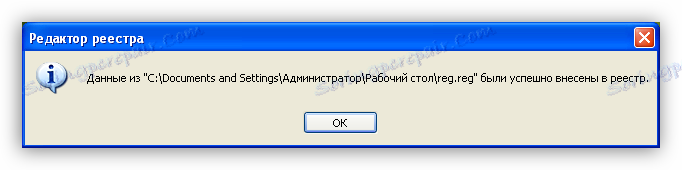Rozwiązywanie problemów z uruchamianiem plików EXE w Windows XP
Podczas pracy z komputerem nie jest niczym niezwykłym sytuacja, gdy podczas wykonywania wykonywalnych plików EXE nic się nie dzieje lub błąd "leci". To samo dzieje się z etykietami programów. Z jakich powodów powstaje ten problem i jak go rozwiązać, omówimy poniżej.
Spis treści
Przywróć uruchomienie aplikacji w systemie Windows XP
Aby plik EXE działał prawidłowo, muszą być spełnione następujące warunki:
- Brak blokady po stronie systemu.
- Prawidłowe polecenie pochodzące z rejestru systemu Windows.
- Integralność pliku i usługi lub programów, które go uruchamiają.
Jeśli któryś z tych warunków nie zostanie spełniony, pojawia się problem, o którym mowa w dzisiejszym artykule.
Przyczyna 1: Zablokuj plik
Niektóre pliki pobrane z Internetu są oznaczone jako potencjalnie niebezpieczne. Odbywa się to przez różne programy i usługi ochrony (zapora, program antywirusowy itp.). To samo może się zdarzyć w przypadku plików dostępnych przez sieć lokalną. Rozwiązanie tutaj jest proste:
- Kliknij przycisk PCM w pliku problemu i przejdź do "Właściwości" .
![Przejdź do właściwości pliku problemu w systemie Windows XP]()
- W dolnej części okna kliknij przycisk "Odblokuj" , następnie "Zastosuj" i OK .
![Odblokuj pobrany plik w systemie Windows XP]()
Powód 2: powiązania plików
Domyślnie system Windows jest skonfigurowany w taki sposób, że każdy typ plików odpowiada programowi, za pomocą którego można go otworzyć (uruchomić). Czasami z różnych przyczyn ten porządek jest naruszany. Na przykład omyłkowo otworzyłeś plik EXE przez archiwizującego, system operacyjny zdecydował, że jest on poprawny i zarejestrował ustawienia w ustawieniach. Od tego momentu system Windows będzie próbował uruchamiać pliki wykonywalne za pomocą archiwizatora.
To był dobry przykład, w rzeczywistości istnieje wiele przyczyn tego niepowodzenia. Najczęściej błąd skutkuje instalacją oprogramowania, najprawdopodobniej złośliwym oprogramowaniem, które powoduje zmianę skojarzeń.
Popraw sytuację, pomoże tylko edycja rejestru. Skorzystaj z poniższych zaleceń: wykonujemy pierwszy element, restartujemy komputer, sprawdzamy wydajność. Jeśli problem będzie się powtarzał, wykonaj drugi i tak dalej.
Najpierw należy uruchomić Edytor rejestru. Wykonuje się to w następujący sposób: Otwórz menu "Start" i kliknij "Uruchom" .
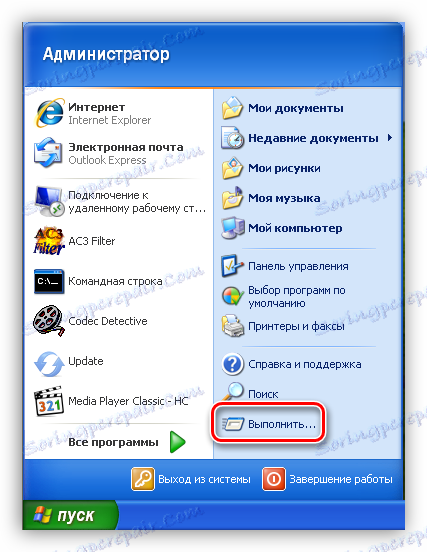
W oknie funkcji wpisz polecenie "regedit" i kliknij OK .
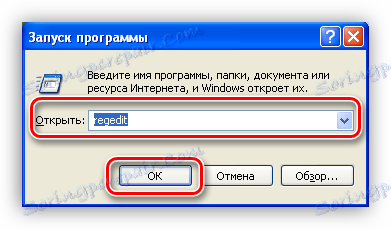
Otworzy się edytor, w którym wykonamy wszystkie akcje.
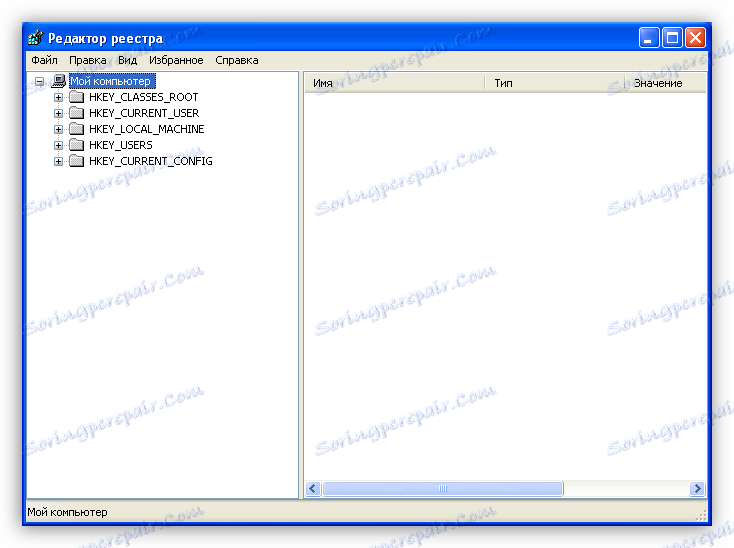
- W rejestrze znajduje się folder, w którym zapisywane są ustawienia użytkownika dla rozszerzeń plików. Klucze tam zapisane są priorytetami do wykonania. Oznacza to, że system operacyjny przede wszystkim "spojrzy" na te parametry. Usunięcie folderu może naprawić sytuację z nieprawidłowymi skojarzeniami.
- Idziemy w następujący sposób:
HKEY_CURRENT_USERSoftwareMicrosoftWindowsCurrentVersionExplorerFileExts - Znajdujemy sekcję o nazwie ".exe" i usuwamy folder "UserChoice" ( PCM według folderu i "Delete" ). Aby upewnić się, musisz sprawdzić obecność niestandardowego parametru w sekcji ".lnk" (parametry uruchamiania skrótów), ponieważ problem można tutaj omówić. Jeśli "UserChoice" jest obecny, usuwamy i ponownie uruchamiamy komputer.
![Usuwanie folderu UserChoise w ustawieniach rejestru systemu Windows XP]()
Możliwe są wtedy dwa możliwe scenariusze: foldery "UserChoice" lub powyższe parametry ( ".exe" i ".lnk" ) nie są obecne w rejestrze lub po ponownym uruchomieniu problem został zachowany. W obu przypadkach przejdź do następnego punktu.
- Idziemy w następujący sposób:
- Ponownie otwórz edytor rejestru i tym razem przejdź do oddziału
HKEY_CLASSES_ROOTexefileshellopencommand![Opcje powłoki w rejestrze systemu Windows XP]()
- Sprawdzamy wartość klucza "Default" . Powinno być tak:
"%1" %* - Jeśli wartość jest inna, kliknij przycisk RMB na klawiszu i wybierz "Edytuj" .
![Przełącz się na zmianę klucza rejestru w systemie Windows XP]()
- Wprowadź żądaną wartość w odpowiednim polu i kliknij OK .
![Jak zmienić wartość rejestru w systemie Windows XP]()
- Sprawdź również opcję "Domyślne" w samym folderze "exefile" . Musi istnieć "Aplikacja" lub "Aplikacja" , w zależności od pakietu językowego używanego w systemie Windows. Jeśli tak nie jest, zmień to.
![Zmień domyślne ustawienie w rejestrze systemu Windows XP]()
- Następnie przejdź do oddziału
HKEY_CLASSES_ROOT.exePatrzymy na klucz domyślny. Prawidłowa wartość to "exefile" .
![Domyślny parametr exefile w rejestrze Windows XP]()
Są tu również dwie opcje: parametry mają prawidłowe wartości lub pliki nie uruchamiają się po ponownym uruchomieniu. Idziemy dalej.
- Sprawdzamy wartość klucza "Default" . Powinno być tak:
- Jeśli problem z uruchomieniem EXE-shnik został pozostawiony, ktoś (lub coś) zmienił inne ważne klucze rejestru. Ich liczba może być dość duża, więc powinieneś użyć plików, których link znajdziesz poniżej.
- Dwukrotnie klikamy plik exe.reg i zgadzamy się na wpisanie danych do rejestru.
![Wprowadzanie danych do rejestru przy użyciu pliku w systemie Windows XP]()
- Czekamy na wiadomość o pomyślnym dodaniu informacji.
![Sprawdź, czy rejestr systemu Windows XP został pomyślnie wprowadzony]()
- To samo dotyczy pliku lnk.reg .
- Uruchom ponownie.
- Dwukrotnie klikamy plik exe.reg i zgadzamy się na wpisanie danych do rejestru.
Prawdopodobnie zauważyłeś, że link otwiera folder, w którym znajdują się trzy pliki. Jeden z nich - reg.reg - jest potrzebny w przypadku, gdy domyślne skojarzenie dla plików rejestru "odfiltrowano". Jeśli tak się stanie, zwykły sposób na ich uruchomienie nie zadziała.
- Otwórz edytor, przejdź do menu "Plik" i kliknij element "Importuj" .
![Idź, aby zaimportować dane do rejestru Windows XP]()
- Znajdź pobrany plik reg.reg i kliknij "Otwórz" .
![Wybierz plik do zaimportowania danych do rejestru w systemie Windows XP]()
- Wynikiem naszych działań będzie wprowadzenie danych zawartych w pliku w rejestrze systemu.
![Potwierdź, że dane zostały pomyślnie zaimportowane do rejestru Windows XP]()
Nie zapomnij zrestartować urządzenia, bez tej zmiany nie zostanie uwzględnione.
Przyczyna 3: Błędy dysku twardego
Jeśli uruchamianiu plików EXE towarzyszy jakiś błąd, być może jest to spowodowane uszkodzeniem plików systemowych na dysku twardym. Przyczyna tego może być "zerwana", a zatem nieczytelne sektory. Zjawisko to wcale nie jest rzadkością. Sprawdź dysk pod kątem błędów i napraw je za pomocą programu HDD Regenerator .
Czytaj więcej: Jak przywrócić dysk twardy za pomocą HDD Regenerator
Głównym problemem z plikami systemowymi w "uszkodzonych" sektorach jest niemożność ich odczytywania, kopiowania i przepisywania. W takim przypadku, jeśli program nie pomógł, możesz przywrócić lub ponownie zainstalować system.
Czytaj więcej: Sposoby przywracania systemu Windows XP
Należy pamiętać, że pojawienie się uszkodzonych sektorów na dysku twardym jest pierwszym wezwaniem do zastąpienia go nowym, w przeciwnym razie grozi utratą wszystkich danych.
Powód 4: Procesor
Biorąc pod uwagę tę przyczynę, możesz kojarzyć się z grami. Podobnie jak zabawki nie chcą działać na kartach graficznych, które nie obsługują konkretnych wersji DirectX, programy mogą nie uruchamiać się na systemach z procesorami, które nie są w stanie wykonać niezbędnych instrukcji.
Najczęstszym problemem jest brak obsługi SSE2. Aby dowiedzieć się, czy twój procesor może pracować z tymi instrukcjami, możesz użyć programów CPU-Z lub AIDA64 .
W CPU-Z znajduje się lista instrukcji:

W AIDA64 przejdź do gałęzi "System board" i otwórz sekcję "CPUID" . W bloku "Zestawy instrukcji" znajdziesz potrzebne informacje.
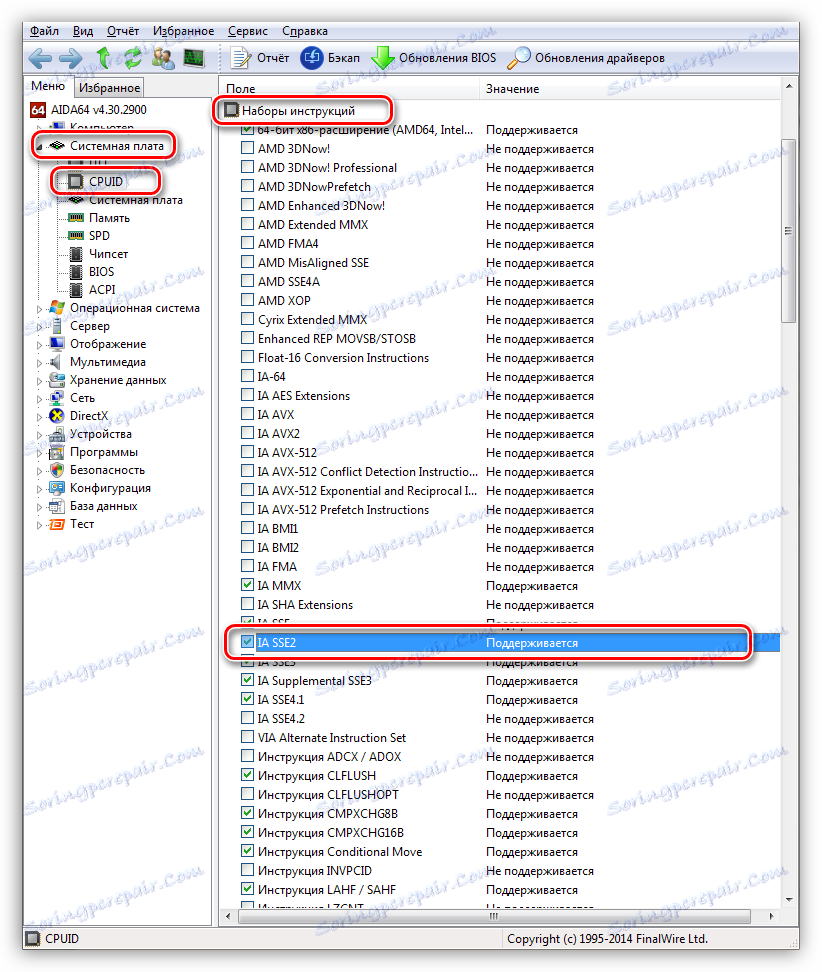
Rozwiązaniem tego problemu jest jedno - zastąpienie procesora lub całej platformy.
Wniosek
Dziś zorientowaliśmy się, jak rozwiązać problem z uruchamianiem plików EXE w Windows XP. Aby tego uniknąć w przyszłości, należy zachować ostrożność podczas wyszukiwania i instalowania oprogramowania, nie wpisywać niepotwierdzonych danych w rejestrze i nie zmieniać kluczy, które nie znają celu, zawsze tworzyć punkty przywracania po zainstalowaniu nowych programów lub zmianie parametrów.